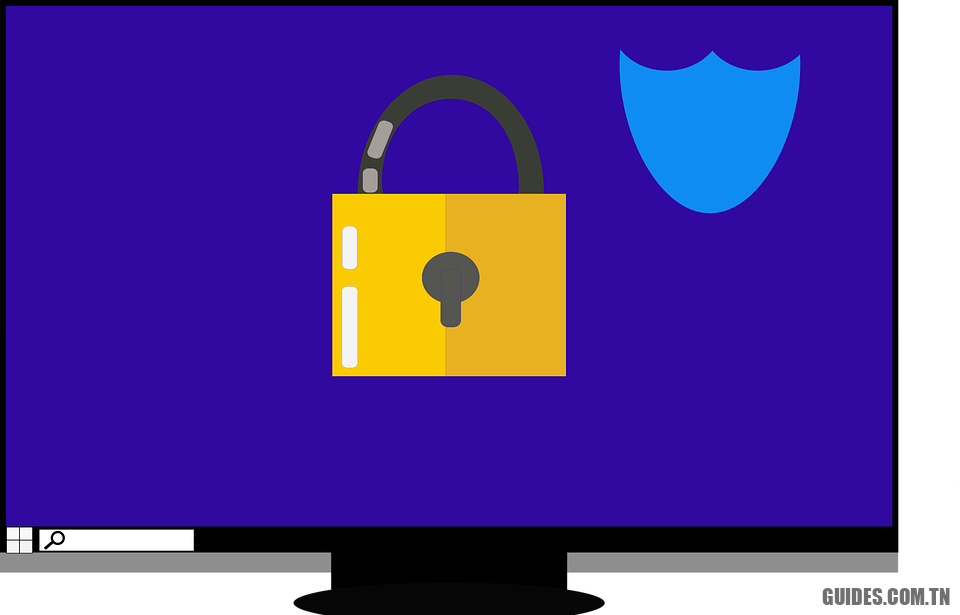Comment connecter le Wifi au téléviseur (Samsung, LG et anciens téléviseurs)
Guide pour connecter n’importe quel téléviseur au réseau wifi ou même via un câble pour pouvoir regarder des films et des vidéos en streaming et utiliser des applications
Nous venons d’acheter une nouvelle Smart TV pour notre maison mais, parmi tous les câbles et fonctions disponibles, nous ne savons pas comment la connecter au réseau internet domestique ? Comme aucun d’entre nous n’est né savant, il n’est pas difficile de rencontrer ce problème, surtout pour les personnes qui ne sont pas très pratiques en technologie ou qui ont commencé à « explorer » le monde informatique et technologique depuis quelques mois ou quelques années.
Pour les rencontrer tous dans ce guide, nous allons vous montrer comment connecter le téléviseur au modem domestique, vous pourrez ainsi accéder facilement aux fonctionnalités Smart du nouveau téléviseur que vous venez d’acheter (Samsung, LG, Hisense, Panasonic, etc.). Si le téléviseur n’est pas équipé de la fonctionnalité Smart ou si la plate-forme intégrée est quelque peu décevante, nous vous montrerons également comment connecter des téléviseurs plus anciens à Internet à l’aide d’appareils spéciaux.
LIRE AUSSI : Comment connecter la Smart TV à Internet
Comment connecter la télévision au modem wifi domestique
Dans les chapitres suivants, nous vous montrerons, du plus simple au plus complexe, toutes les méthodes que nous pouvons appliquer pour connecter la TV au modem domestique ; à nous de choisir celui qui convient le mieux à nos besoins, également en fonction de la distance au modem.
Connectez la télévision via Wi-Fi
Sans aucun doute, la méthode la plus pratique et la plus rapide pour connecter le téléviseur au modem domestique consiste à utiliser le module Wi-Fi, inclus sur pratiquement tous les téléviseurs intelligents en vente.
Sur toutes les Smart TV, au premier démarrage, il nous sera demandé de choisir un réseau Wi-Fi parmi ceux détectés et de saisir le mot de passe d’accès ; une fois arrivé à cet écran, il suffit de confirmer sur le réseau domestique et de saisir le mot de passe que nous utilisons normalement pour connecter les smartphones, les PC ou les tablettes. En quelques secondes, le téléviseur sera connecté et nous pourrons accéder à Internet pour utiliser les applications multimédias incluses.
Si on a sauté cette étape au démarrage ou si on veut changer de réseau Wi-Fi, il suffit d’accéder au menu Paramètres TV, ouvrez le menu Rapporter, Wifi ou similaire et sélectionnez l’élément qui vous permet de modifier ou de vous connecter au réseau sans fil de notre modem.
Le plus important est de connaître le mot de passe du wifi domestique. Si nous ne nous en souvenons pas, nous pouvons utiliser le PC ou le smartphone pour récupérer le mot de passe wifi.
Notre réseau Wi-Fi a-t-il un signal faible ou ne capte-t-il pas là où le téléviseur est placé ? Dans ce cas nous vous conseillons de lire notre guide Couverture Wi-Fi longue distance et portée étendue.
Connectez le téléviseur via un câble Ethernet
Un autre moyen très rapide de connecter la TV à votre modem domestique est d’utiliser un simple câble Ethernet, à brancher sur la prise Ethernet, LAN ou alors l’Internetà l’arrière du téléviseur.
Avec la connexion par câble, nous aurons immédiatement Internet sans rien configurer : en fait, la Smart TV est immédiatement connectée au réseau sans avoir à appuyer sur des touches supplémentaires ou à saisir un mot de passe. Le seul problème avec le câble est lié à la distance : le modem domestique doit être suffisamment proche du téléviseur pour pouvoir faire la connexion et masquer efficacement le câble.
Si nous recherchons un bon câble Ethernet pour brancher le téléviseur, nous vous conseillons de pointer vers le modèle proposé ici -> AmazonBasics – Câble réseau Ethernet RJ45 Cat-7e (8 €).
Connectez une télévision non intelligente
Si notre téléviseur n’est pas équipé d’une plate-forme Smart ou s’il est tellement décevant ou médiocre qu’il n’en tient même pas compte, nous pouvons connecter le téléviseur au modem domestique à l’aide d’un simple appareil HDMI tel que le Fire TV Stick (24 €) .
En connectant cet appareil à l’un des ports HDMI libres à l’arrière du téléviseur (combiné avec la prise USB, nécessaire pour l’alimentation) nous aurons une plate-forme Smart complète, avec toutes les applications les plus désirées (Netflix, YouTube, RaiPlay etc. .) avec la possibilité de les commander via des commandes vocales.
Étant donné que l’appareil est compatible avec HDMI-CEC, nous pourrons également utiliser uniquement la télécommande du téléviseur pour naviguer dans les menus et les applications.
Pour en savoir plus sur l’utilisation du Fire TV, nous vous recommandons de lire notre guide dédié Guide Amazon Fire TV Stick avec des astuces, des applications et des fonctionnalités cachées.
Autres appareils pour connecter le téléviseur au modem domestique
En plus des méthodes déjà mentionnées dans les chapitres précédents, nous pouvons utiliser l’un des appareils visibles dans la liste ci-dessous pour connecter le téléviseur au modem domestique :
- Chromecast: le dongle HDMI créé par Google, capable de s’interfacer avec les applications smartphone pour pouvoir les visualiser sur le téléviseur avec la plus haute qualité.
- Apple TV: la TV Box de marque Apple, avec laquelle nous pouvons nous interfacer avec d’autres appareils Apple pour afficher la vidéo et l’audio sur le téléviseur.
- Adaptateur d’affichage sans fil : avec cet appareil, nous pourrons intégrer Miracast sur n’importe quel téléviseur, donc à partir de diffuser l’écran du PC et les smartphones de manière simple.
- Android TV Box : une autre méthode valable pour connecter la TV au modem domestique consiste à connecter l’une des TV Box au système d’exploitation Android via HDMI, afin d’avoir toutes les applications Android à portée de la télécommande sur le téléviseur.
- Mini-clé PC: Ces dongles sont parfaits pour avoir Windows 10 et tous les programmes informatiques sur votre téléviseur.
Conclusion
Comme on le voit dans le guide, même les utilisateurs les moins technologiques peuvent savourer l’avenir en utilisant les fonctionnalités de connexion incluses dans leurs Smart TV ; si le téléviseur a une plate-forme Smart qui ne vous convainc pas, nous avons de nombreux autres appareils que nous pouvons utiliser pour connecter le téléviseur au modem domestique. Si nous voulons éviter l’utilisation d’appareils tiers, choisissons avec soin la prochaine Smart TV comme le montre notre étude approfondie sur Comment choisir et acheter la meilleure Smart TV.
Toujours sur les Smart TV, nous pouvons continuer à lire sur nos guides Que signifie Smart TV, quels sont les avantages et les inconvénients Et Voir des films et des vidéos sur Smart-TV à partir d’un PC, du Web et d’un smartphone.
Si nous voulons contrôler le téléviseur directement depuis un smartphone, nous pouvons le faire en lisant les suggestions proposées dans notre article Contrôlez la télévision avec un mobile Android avec des applications de contrôle à distance.
Explorez aussi plus d’articles dans nos catégories Internet, Technologie et Ordinateur et internet.
On vous remercie pour votre visite et on espère que notre article Comment connecter le Wifi au téléviseur (Samsung, LG et anciens téléviseurs)
vous aide, pour nous aider, on vous invite à partager l’article sur Facebook, twitter et whatsapp avec les hashtag ☑️ #Comment #connecter #Wifi #téléviseur #Samsung #anciens #téléviseurs ☑️!